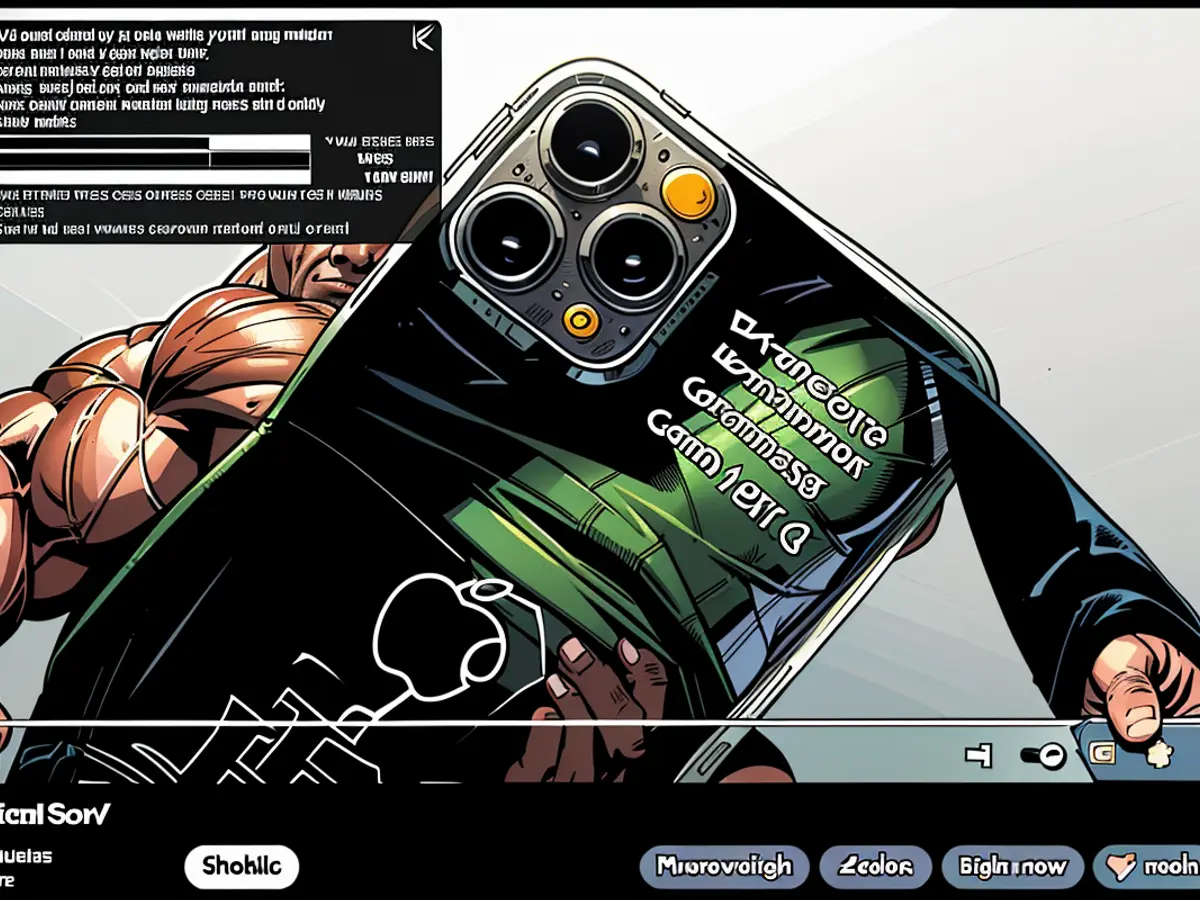Wie man die "Statistik für Nerds" von YouTube nutzt
Trotz seines Namens ist YouTube's "Stats for Nerds"-Funktion nicht nur für Nerds geeignet. Die Option ist standardmäßig in allen YouTube-Videos deaktiviert, aber wenn sie aktiviert ist, erscheint ein kleines Fenster über Ihrem Video mit Informationen wie der aktuellen Videoqualität, Pufferinformationen und einer Menge technischem Kauderwelsch. Dieses Kauderwelsch kann jedoch sehr nützlich sein.
Was jede "Stats for Nerds"-Angabe tatsächlich bedeutet
Wenn Sie Probleme bei der Wiedergabe auf YouTube haben oder einfach neugierig auf die Statistiken Ihres Videos sind, können diese Details sehr aufschlussreich sein. Hier ist, was jede Angabe bedeutet:
- Video-ID / sCPN: Die ID des Videos in YouTube's Datenbank und der Code für Ihre spezifische Wiedergabe-Instanz.
- Bildschirm / Frames: Die Auflösung des Video-Players (nicht die Auflösung des Videos) und der aktuelle Frame, an dem Sie sich befinden.
- Aktuell / Optimal: Die aktuelle Auflösung des Videos gegenüber seiner ursprünglichen Auflösung.
- Lautstärke / Normalisiert: Die aktuelle Lautstärke des Videos, das Sie ansehen, und wie viel die Audio "normalisiert" ist. Normalisierung passt laute und leisere Teile des Sounds enger an, um die Ohren und Lautsprecher des Hörers zu schützen. Die Klammern zeigen, wie laut das Video im Vergleich zur YouTube-Grundlinie ist.
- Codecs: Die Video- und Audiokomprimierungscodecs des Mediums.
- Farbe: Zeigt den aktuellen Farbbereich des Inhalts, den Sie ansehen.
- Verbindungsgeschwindigkeit: Die Netzwerkverbindung Ihres Geräts.
- Netzwerkaktivität: Die Datenübertragung von YouTube-Servern zu Ihrem Gerät. Je höher die Auflösung eines Videos, desto höher wird auch die Netzwerkaktivität sein.
- Puffer-Gesundheit: Wie viel YouTube in der Lage ist, das Video zu puffern, um Wiedergabe-Hänger und -Ausfälle aufgrund einer langsamen Verbindungsgeschwindigkeit zu vermeiden.
- Geheimnisvolle Textzeile: Eine lange Textfolge, deren Bedeutung auf den ersten Blick unklar ist. Mehr dazu unten.
- Datum: Das aktuelle Datum und die Uhrzeit für den Zuschauer.
YouTube gibt nicht genau an, was die "Geheimnisvolle Textzeile" ist, und viele haben über ihre Bedeutung gerätselt. Aber der beste Kommentar zu einer früheren Version dieses Artikels, eingereicht von Raphael Chalk, hat jeden Abschnitt für die "Geheimnisvolle Textzeile"-Beispiel s:4 t:1759.84 b:1459.421-1884.549 P pbs:3354 auseinandergenommen:
- s:4: Die Stream-Nummer oder Segment-Nummer.
- t:1759.84: Der aktuelle Zeitstempel des Videos in Sekunden.
- b:1459.421-1884.549: Gibt den Pufferbereich des Videos in Sekunden an. 1459.421 ist der Beginn des Puffers, während 1884.549 das Ende ist. Es zeigt, wie viel des Videos tatsächlich gepuffert ist.
- P: Erscheint immer, wenn das Video pausiert ist.
- pbs:3354: PBS steht für "Playback-Sitzung" und identifiziert die aktuelle Sitzung der Video-Wiedergabe.
Einige dieser Informationen sind interessant, aber für durchschnittliche Benutzer wird die meisten davon wie technisches Kauderwelsch aussehen. Das bedeutet jedoch nicht, dass sie nicht hilfreich sind. Die Netzwerkinformationen sind nützlich, wenn Sie Wiedergabeprobleme haben und nicht feststellen können, was die Ursache ist.
Allerdings ist der Hauptzweck von "Stats for Nerds" die Unterstützung von YouTube-Ingenieuren bei der Fehlersuche. Wenn Sie jemals YouTube-Probleme wie plötzliche App-Crashes, langsames Video-Puffern oder andere Probleme haben, machen Sie einfach einen Screenshot des "Stats for Nerds"-Fensters und senden Sie es mit einem Fehlerbericht an den YouTube-Support.
Wie man YouTube's "Stats for Nerds" aktiviert
"Stats for Nerds" ist nützlich, aber das Auffinden und Aktivieren wird je nach verwendetem Gerät etwas unterschiedlich sein.
Desktop (Windows, Linux, Mac)
- Öffnen Sie YouTube.com in Ihrem Browser Ihrer Wahl.
- Starten Sie die Wiedergabe eines Videos.
- Klicken Sie mit der rechten Maustaste auf das Video, um das Video-Menü zu öffnen.
- Wählen Sie Stats for Nerds, um das Overlay zu aktivieren/deaktivieren.
Android
- Gehen Sie in der YouTube-App zu Einstellungen > Allgemein > Stats for Nerds aktivieren.
- Starten Sie dann ein Video.
- Tippen Sie auf das Drei-Punkte-Menü-Symbol Mehr in der Video-Wiedergabe.
- Tippen Sie auf die Stats-Schaltfläche.
iOS und iPadOS
- Öffnen Sie die YouTube-App
- Gehen Sie zu Einstellungen > Allgemein.
- Aktivieren Sie Stats for Nerds.
- Starten Sie ein Video.
- Tippen Sie auf das Video, dann auf das Einstellungen-Zahnrad, dann auf Erweiterte Einstellungen.
- Tippen Sie auf Stats for Nerds.
Smart-TVs, Gaming-Konsolen und Streaming-Geräte
Im Allgemeinen sollte das Aktivieren von "Stats for Nerds" auf diesen Geräten gleich funktionieren.
- Öffnen Sie die App auf Ihrem Gerät.
- Starten Sie ein Video.
- Rufen Sie die Video-Wiedergabe-Steuerung auf (in der Regel, indem Sie die Standard-"Auswahltaste" Ihrer Fernbedienung/Controller drücken).
- Blättern Sie zu Einstellungen und wählen Sie sie aus.
- Blättern Sie zu Stats for Nerds und wählen Sie es aus.
Die Verwendung der "Stats for Nerds"-Funktion auf YouTube kann auch wertvolle Einblicke für Creator bieten. Indem sie den "Codecs"-Abschnitt analysieren, können Inhalteersteller ihre Video-Dateien optimieren, um sicherzustellen, dass sie die effizientesten Komprimierungsformate verwenden, was zu besserer Videoqualität und kleineren Dateigrößen führt.
Darüber hinaus kann der "Geheimnisvolle Text"-Abschnitt, obwohl er für durchschnittliche Benutzer oft rätselhaft ist, nützliche Informationen für YouTube-Entwickler bereitstellen. Wenn ein Creator ein Problem mit der Video-Wiedergabe hat, wie z. B. unerwartetes Puffern oder schlechte Qualität, können sie einfach einen Screenshot des "Stats for Nerds"-Fensters an den YouTube-Support senden, einschließlich des "Geheimnisvolle Text"-Abschnitts, um die Fehlersuche und die Verbesserung der Plattform zu unterstützen.